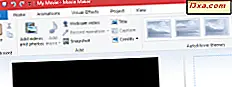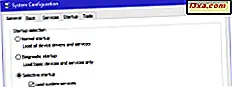Cookies von Drittanbietern sind Daten, die von den von Ihnen besuchten Websites in Ihrem Webbrowser gespeichert werden. Ihre Ursprünge liegen jedoch auf anderen Gebieten. In den meisten Fällen werden Drittanbieter-Cookies von Anzeigenservices verwendet, um Ihnen zielgerichtete Anzeigen zu bieten, die auf Ihrem Browserverlauf und Ihren Websuchen basieren. Diese Cookies können jedoch Bedenken hinsichtlich der Privatsphäre aufwerfen, da sie auch dazu verwendet werden können, Ihren Browserverlauf auf Websites zu speichern, die dieselben Werbedienste verwenden. Aus diesem Grund zeigen wir Ihnen in diesem Artikel, wie Sie Cookies von Drittanbietern in allen wichtigen Webbrowsern von Windows deaktivieren können: Google Chrome, Mozilla Firefox, Microsoft Edge, Opera und Internet Explorer. Lass uns anfangen:
Was bedeutet es, Cookies von Drittanbietern zu blockieren?
Wenn Sie eine Website besuchen, einschließlich Digital Citizen, wird mindestens ein Cookie von Ihrem Webbrowser auf Ihrem PC gespeichert. Dieser Cookie wird verwendet, um Details über Ihren Besuch und Ihre Präferenzen zu speichern, so dass Sie die Website ohne Probleme durchsuchen können.
Die meisten Websites speichern auch Cookies von Drittanbietern auf Ihrem PC, von anderen Websites und Diensten. Sie können beispielsweise Google Analytics (zur Analyse der Zugriffe auf die Website), Google AdSense (zur Schaltung von Anzeigen auf der von Ihnen besuchten Website) und Facebook (verwendet, um Ihnen Zugriff auf ähnliche Schaltflächen oder Schaltflächen zu gewähren) verwenden. . Durch die Deaktivierung von Drittanbieter-Cookies in Ihrem Webbrowser können einige Arten der Nachverfolgung durch Werbetreibende und andere Drittanbieter-Entitäten gestoppt werden. Dies erhöht die Privatsphäre und Sicherheit Ihrer Benutzer.
So deaktivieren Sie Cookies von Drittanbietern in Google Chrome
Klicken oder tippen Sie in Google Chrome auf die Schaltfläche "Google Chrome anpassen und steuern" in der oberen rechten Ecke des Fensters. Es sieht aus wie drei vertikal angeordnete Punkte. In dem Menü, das sich öffnet, gehen Sie zu Einstellungen .
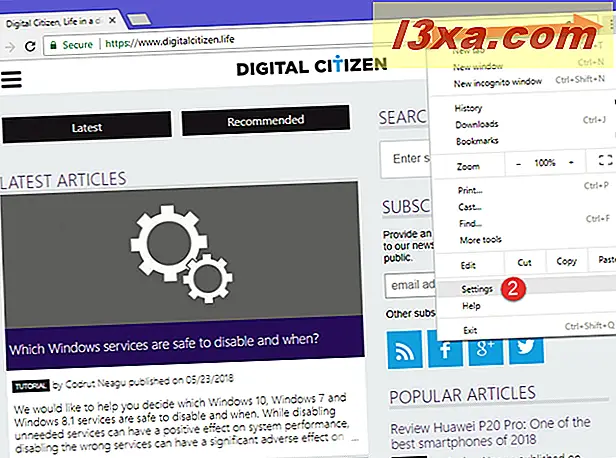
Jetzt haben Sie zwei Möglichkeiten: Klicken oder tippen Sie auf Einstellungen, in der oberen linken Ecke, oder auf Erweitert, am unteren Rand des Fensters.
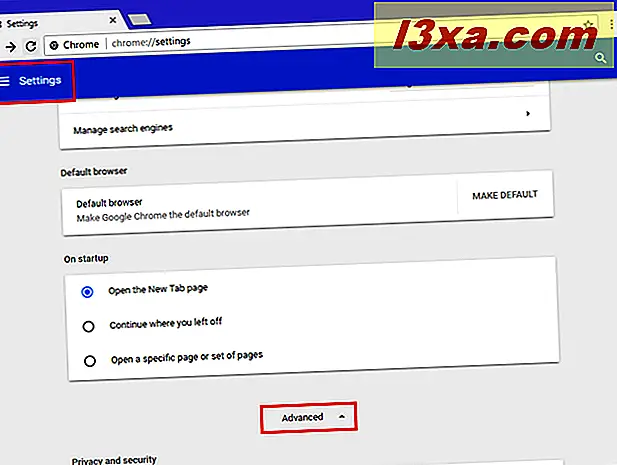
Wenn Sie auf Einstellungen geklickt haben, erweitern Sie Erweitert und klicken oder tippen Sie im Menü links auf "Datenschutz und Sicherheit" .
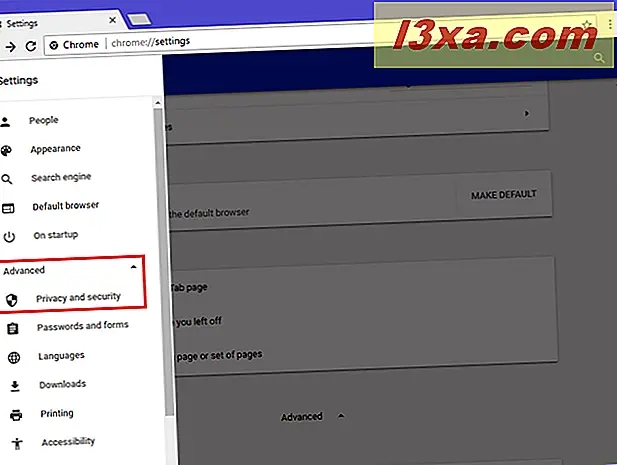
Wenn Sie auf Erweitert klicken, blättern Sie nach unten zu "Datenschutz und Sicherheit". Unabhängig davon, wie Sie sich entschieden haben, klicken Sie auf "Inhaltseinstellungen".
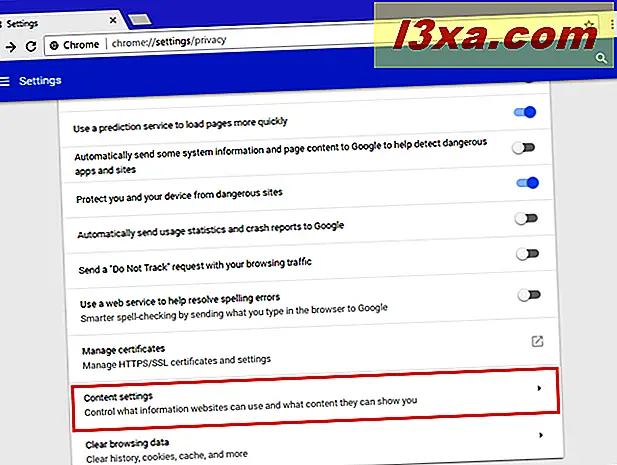
Sie sehen eine lange Liste von Berechtigungen, die nach Typ aufgeteilt sind. Wählen Sie Cookies .
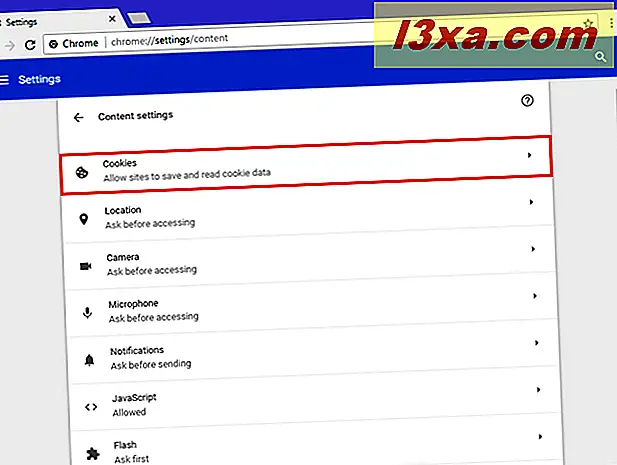
Jetzt sehen Sie Einstellungen, wie Google Chrome Cookies verarbeitet. Setzen Sie den Schalter "Cookies von Drittanbietern blockieren" wie im folgenden Screenshot auf Ein.
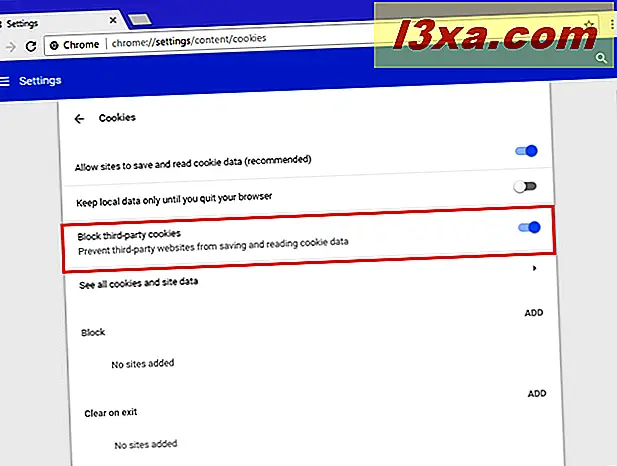
Schließen Sie den Tab " Einstellungen" und Google Chrome blockiert ab sofort alle Cookies von Drittanbietern.
So blockieren Sie Cookies von Drittanbietern in Mozilla Firefox
Klicken oder tippen Sie in Mozilla Firefox auf die Schaltfläche Menü in der oberen rechten Ecke. Es sieht aus wie drei parallele Linien. Wählen Sie im sich öffnenden Menü Optionen .
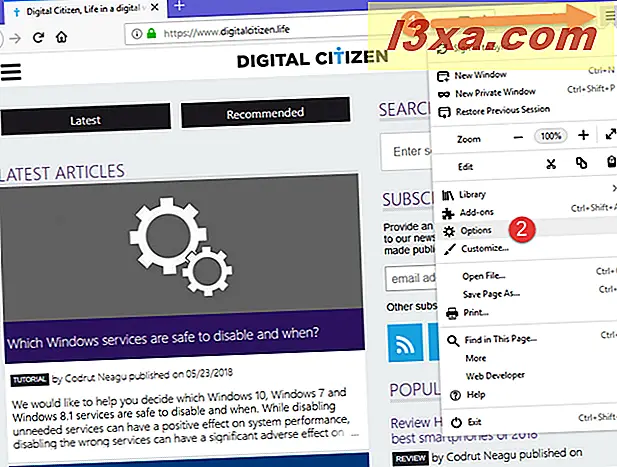
Wählen Sie auf der Registerkarte Optionen links "Datenschutz und Sicherheit" . Suchen Sie rechts nach dem Abschnitt "Cookies und Websitedaten" .
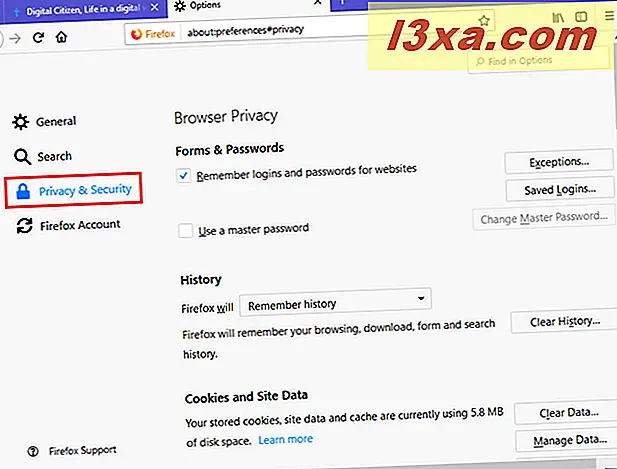
Sie sehen, dass Firefox standardmäßig auf "Cookies und Website-Daten von Websites akzeptieren" eingestellt ist. Klicken oder tippen Sie auf das Drop-down-Kästchen "Cookies und Websitedaten von Drittanbietern akzeptieren" und wählen Sie " Nie" .
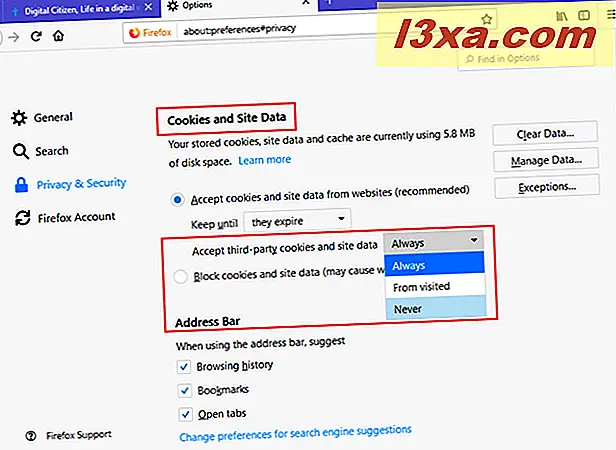
Schließen Sie die Registerkarte Optionen, und Mozilla Firefox blockiert jetzt Cookies von Drittanbietern.
So deaktivieren Sie Cookies von Drittanbietern in Microsoft Edge
Öffnen Sie Microsoft Edge und klicken oder tippen Sie auf die Schaltfläche "Einstellungen und mehr" oben rechts im Fenster. Alternativ können Sie ALT + X auf Ihrer Tastatur drücken. Wählen Sie im sich öffnenden Menü Einstellungen .
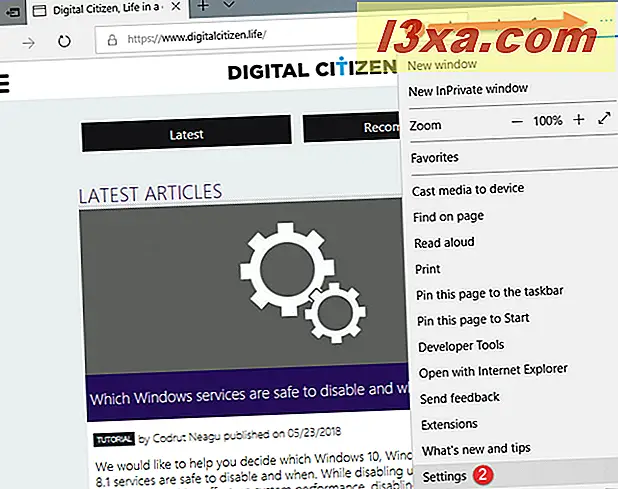
Scrollen Sie im Einstellungsbereich nach unten und klicken Sie auf die Schaltfläche "Erweiterte Einstellungen anzeigen" .
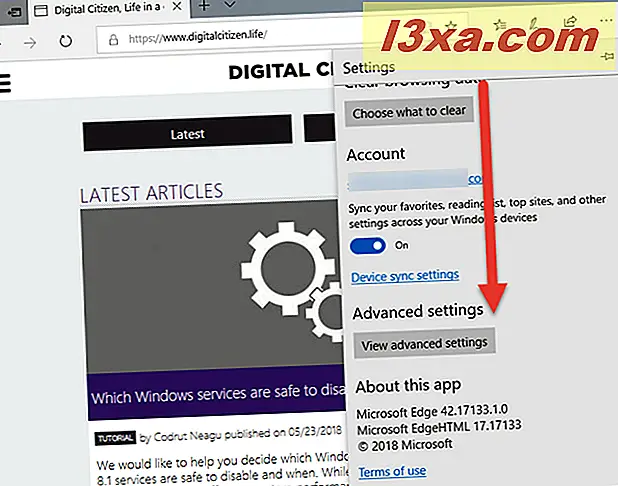
Suchen Sie hier nach dem Dropdown-Menü " Cookies" und klicken oder tippen Sie darauf. Sie können sehen, dass Microsoft Edge so eingestellt ist, dass Cookies nicht blockiert werden.
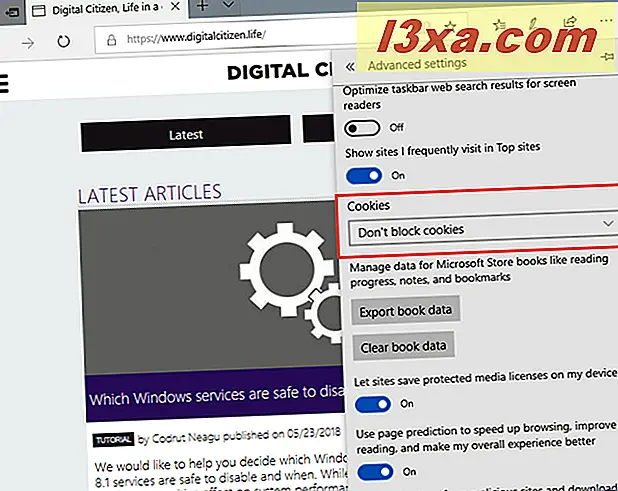
In diesem Menü wählen Sie "Nur Cookies von Drittanbietern blockieren".
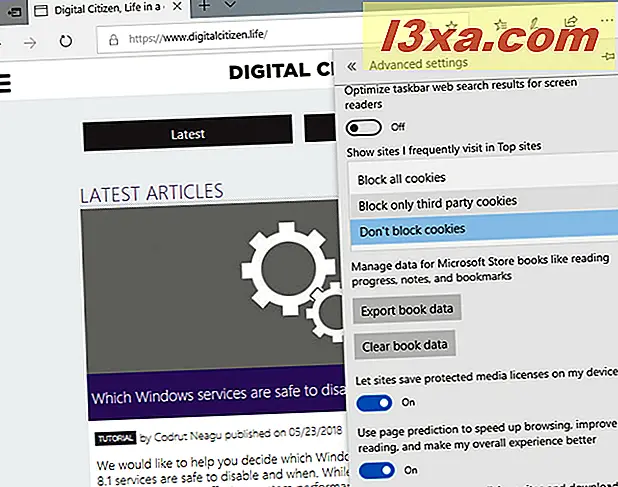
Klicken Sie auf eine beliebige Stelle außerhalb des Bereichs Erweiterte Einstellungen und Sie sind fertig. Microsoft Edge blockiert jetzt Cookies von Drittanbietern.
So deaktivieren Sie Cookies von Drittanbietern in Opera
Klicken oder tippen Sie in Opera auf die Schaltfläche "Opera anpassen und steuern" in der oberen linken Ecke, die wie der Buchstabe O aussieht. Klicken oder tippen Sie im angezeigten Menü auf Einstellungen .
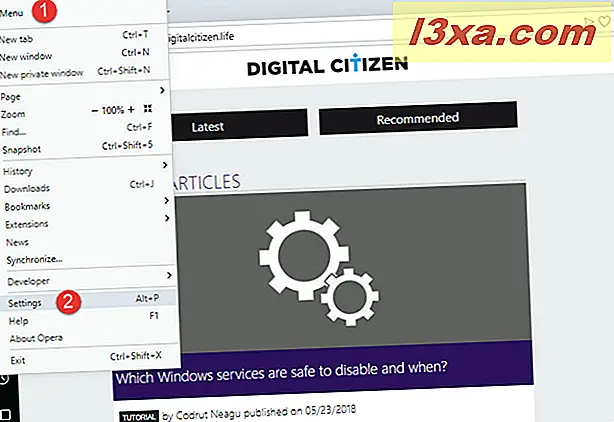
Wählen Sie auf der Registerkarte Einstellungen in der linken Spalte "Datenschutz und Sicherheit" . Dann, auf der rechten Seite, finden Sie den Abschnitt Cookies .
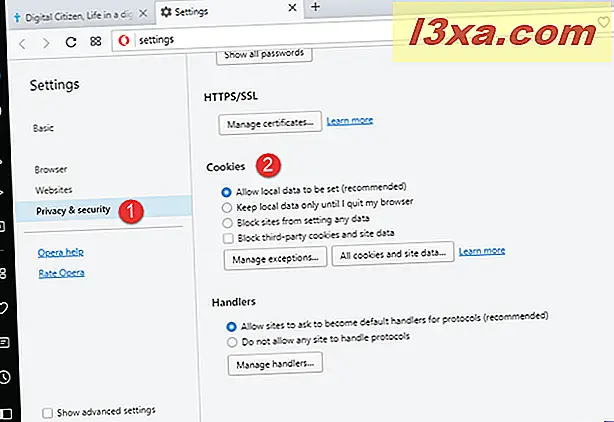
Aktivieren Sie im Abschnitt Cookies das Kontrollkästchen "Cookies und Website-Daten von Drittanbietern blockieren".
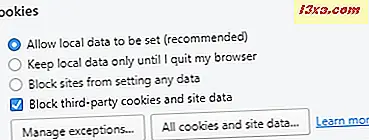
Sie können Einstellungen schließen und mit Opera weiterblättern.
So blockieren Sie Cookies von Drittanbietern im Internet Explorer
Klicken oder tippen Sie in Internet Explorer auf die Schaltfläche Extras in der oberen rechten Ecke (das kleine Zahnrad). Sie können auch die Tastenkombination ALT + X verwenden, um dieses Menü zu öffnen. Wählen Sie dann "Internetoptionen".
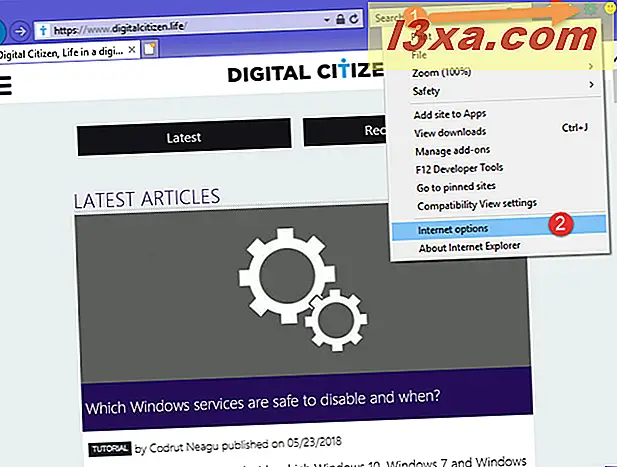
Wechseln Sie zur Registerkarte Datenschutz und klicken oder tippen Sie auf die Schaltfläche Erweitert .
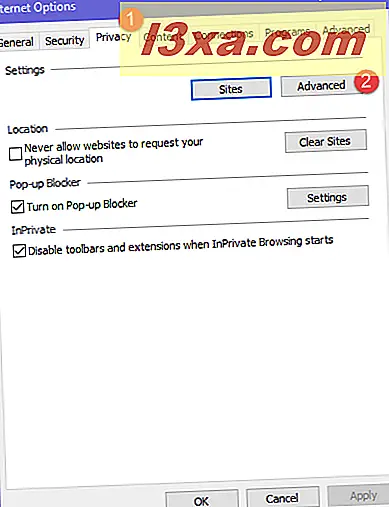
Das Fenster "Erweiterte Datenschutzeinstellungen" wird geöffnet. Aktivieren Sie im Bereich "Third-Party-Cookies" die Option Blockieren und klicken Sie auf OK.
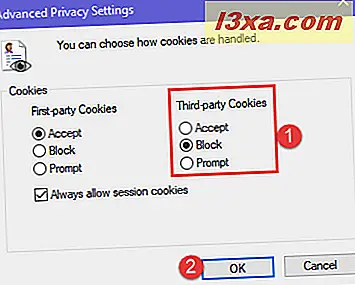
Schließen Sie das Fenster Internetoptionen und Sie sind fertig. Internet Explorer blockiert jetzt Cookies von Drittanbietern.
Aus welchem Grund blockieren Sie Cookies von Drittanbietern?
Während das Blockieren aller Cookies von Drittanbietern Ihren Browserverlauf und Ihre Daten privater gestalten kann, bedeutet dies nicht, dass alle Werbenetzwerke und Dienste von Drittanbietern Sie nicht mehr verfolgen. Einige von ihnen haben zweifelhafte Methoden, um Besucher auf verschiedenen Websites zu verfolgen. Sie sollten jedoch weniger zielgerichtete Anzeigen sehen und Werbenetzwerke und soziale Netzwerke werden etwas weniger über Sie wissen. Bevor Sie dieses Tutorial schließen, möchten wir gerne wissen, warum Sie Cookies von Drittanbietern blockieren und welche Erfahrungen Sie dabei gemacht haben.